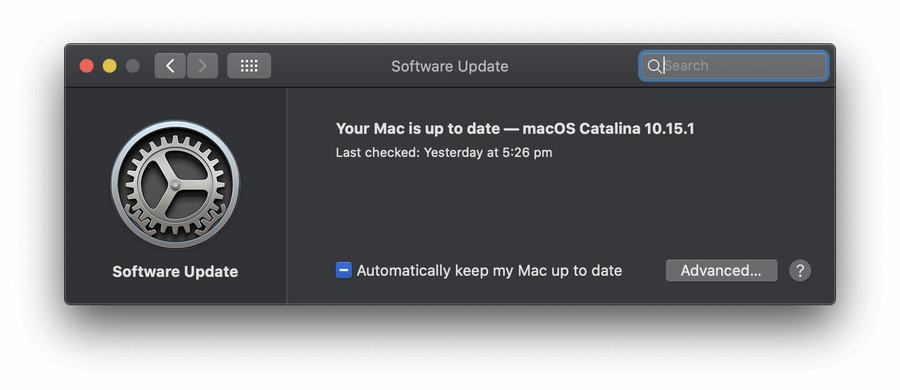macOS Catalina 遇到 Wi-Fi 問題? 這是修復
升級到 Catalina 後,您的 Mac 的 Wi-Fi 是否讓您感到沮喪? 你不是一個人。
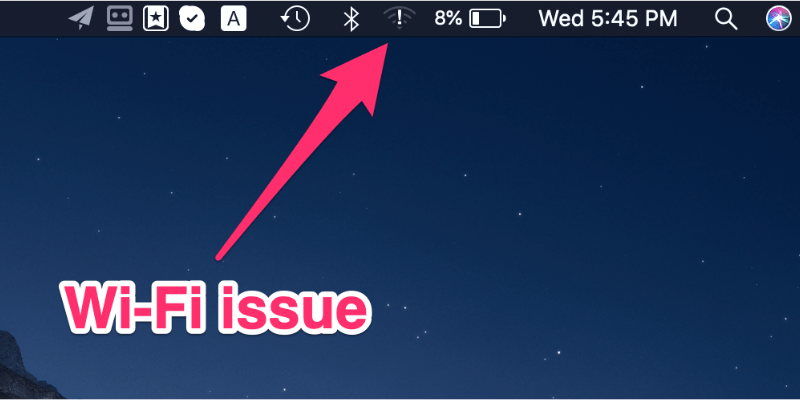
macOS 10.15 的發布似乎比平時有更多問題,TechFewer 團隊的成員也遇到了問題。 我們的 Wi-Fi 經常斷開連接,並且我們在加載網頁時遇到了困難。
macOS Catalina Wi-Fi 問題
在不斷的問題之後,我們在谷歌上搜索了“Catalina Wi-Fi 問題”,發現那裡有很多沮喪的人。 TechFewer 的 JP 發現他的 MacBook 一直在不斷地與他的辦公室 Wi-Fi 連接和斷開連接(下面的視頻示例)。 最近一天多達五次。
這樣做似乎對我的隊友 JP 有所幫助。 他在運行 macOS 的 Beta 版時遇到了 Wi-Fi 問題。 升級到最新的非 Beta 版本似乎解決了他的問題,但我不能保證它會解決你的問題。
當 Wi-Fi 問題開始時,他的 MacBook Pro 運行的是 macOS 10.15.1 Beta (19B77a)。
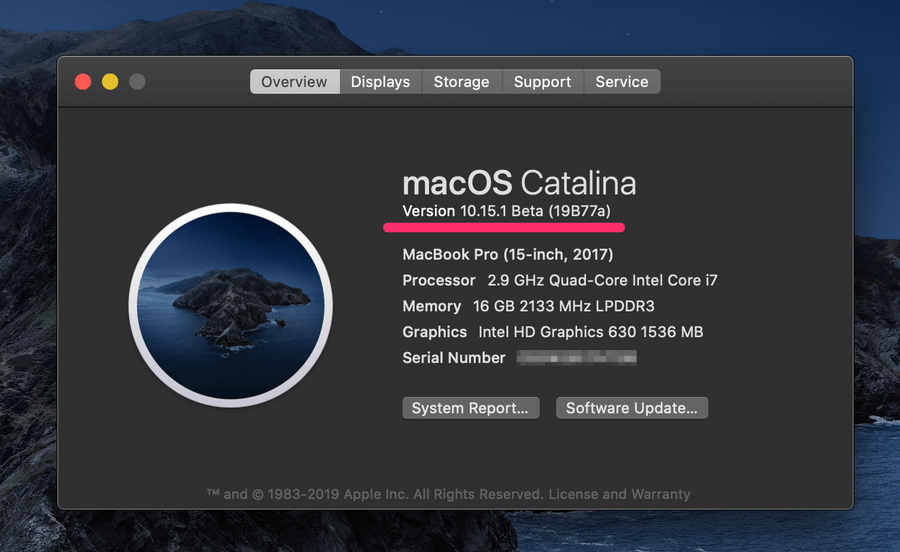
然後,他按照說明將他的 Mac 更新到了最新的 macOS 版本。
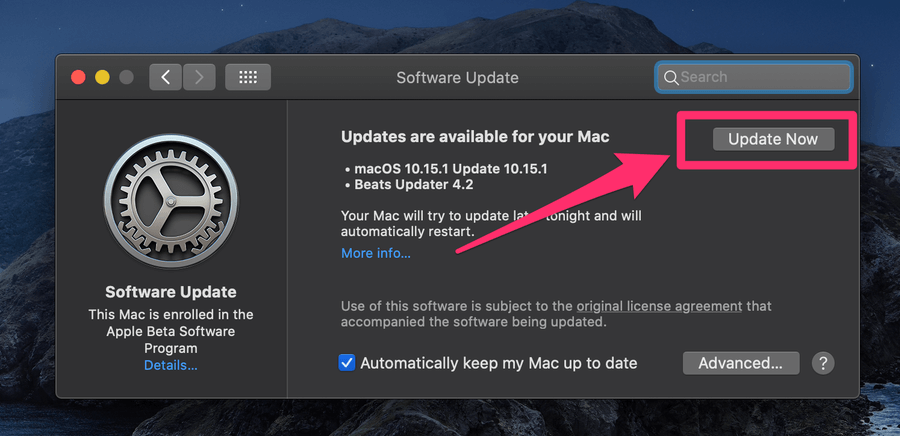
他的 Mac 已經運行了 10.15.1(非 Beta)三天,Wi-Fi 問題消失了!
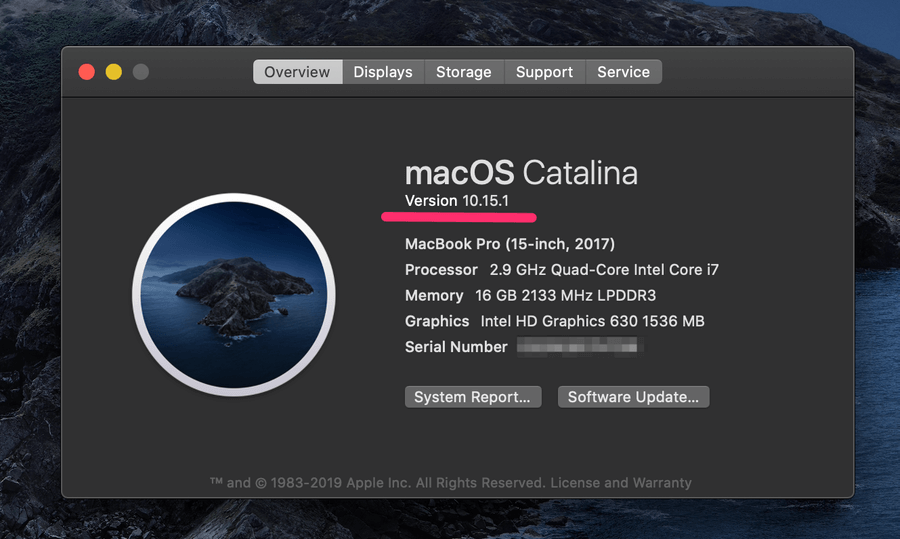
仍然有問題? 繼續我們的修復。
創建新的網絡位置
首先,打開 系統偏好設定,然後 網絡.
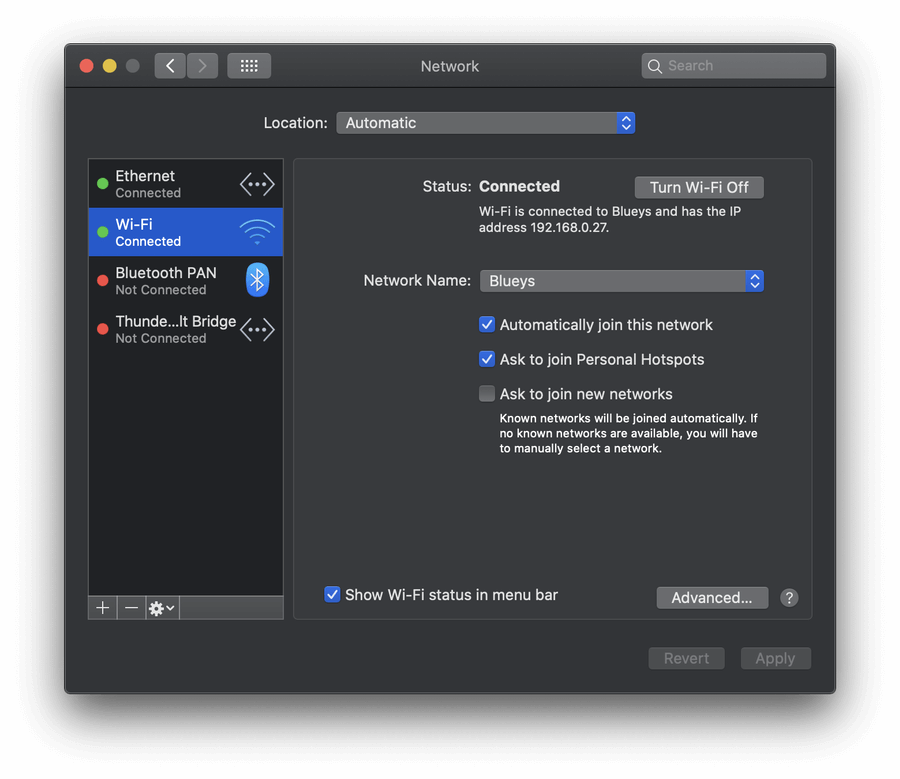
點擊 地區 下拉菜單(目前顯示 Automatic 自動錶) 並單擊 編輯位置.
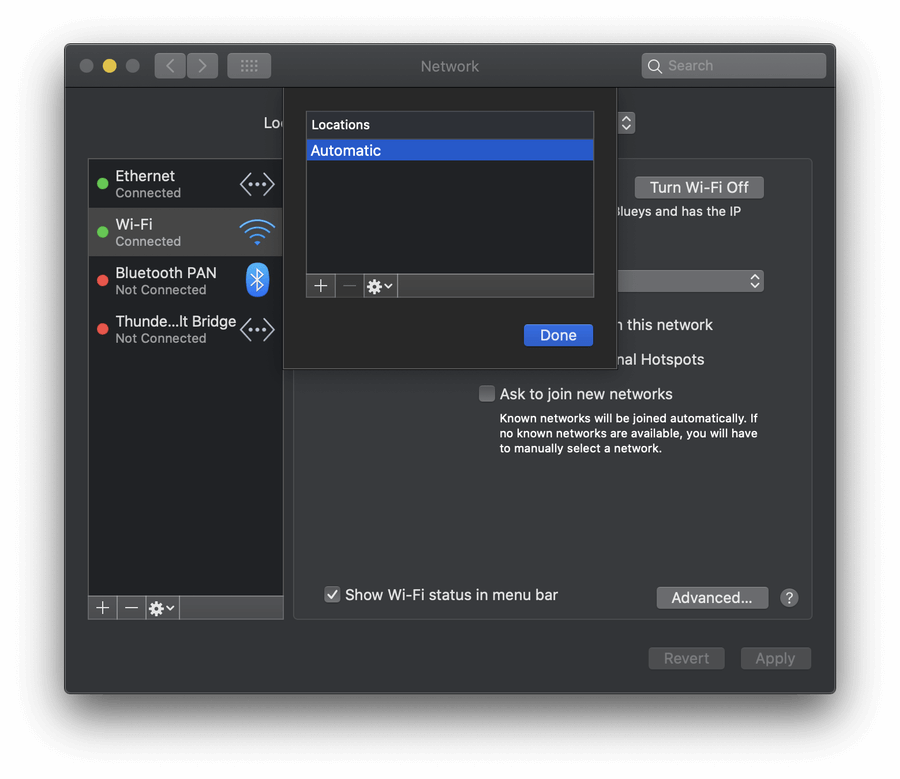
通過單擊“創建一個新位置”+” 符號,並根據需要重命名。 (名稱不重要。)單擊 完成.
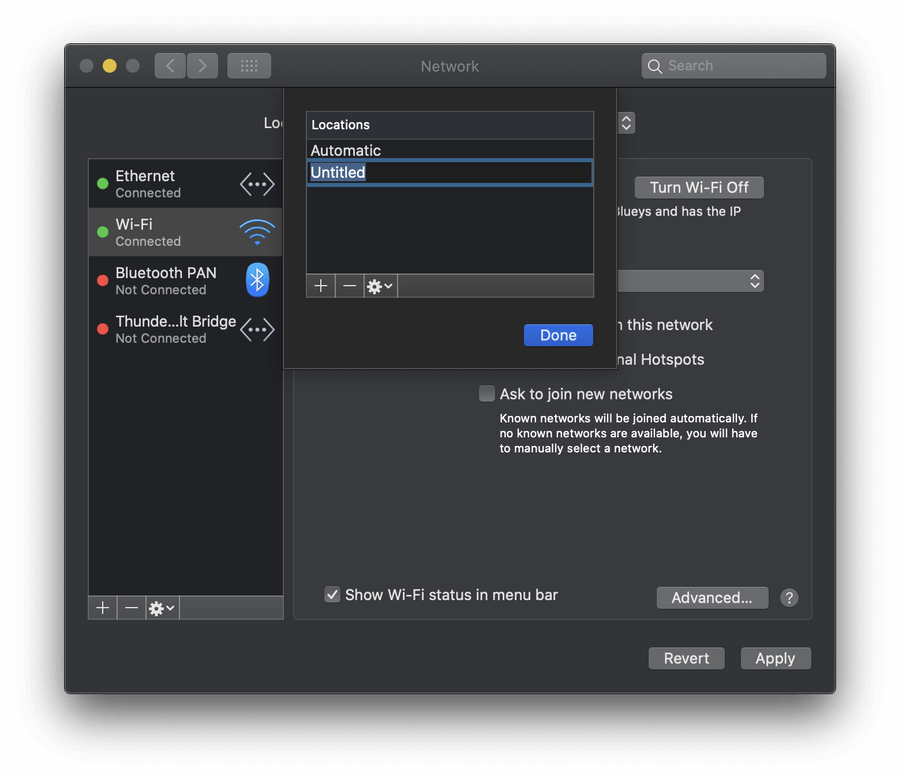
現在嘗試登錄您的無線網絡。 許多用戶發現它現在可以工作了。 如果您願意,您可以將您的位置更改回 Automatic 自動錶 它現在也應該在那里工作。
進一步的步驟
如果您仍然遇到 Wi-Fi 問題,這裡有一些最終建議。 在每個步驟之後測試您的 Wi-Fi,如果仍然無法正常工作,請轉到下一個。
- 嘗試 恢復硬件的默認設置 (包括您的 Wi-Fi 適配器)通過 重置你的 NVRAM. 首先,關閉計算機,然後在啟動時按住 Option+Command+P+R 直到您聽到啟動鈴聲。
- 在您的網絡設置下, 刪除 Wi-Fi 服務 然後再次添加回來。 像之前一樣打開網絡設置,突出顯示 Wi-Fi,然後單擊列表底部的“-”符號。 現在通過單擊“+”符號添加服務,選擇 Wi-Fi 然後點擊 創建。 現在點擊 登記 在窗口的右下角。
- 最後, 以安全模式重新啟動 Mac. 關閉 Mac,然後按住 Shift 鍵直到出現登錄屏幕。
- 如果一切都失敗了,請聯繫 Apple支持.
我們解決了您的問題嗎?
如果您仍然遇到問題,請堅持下去。 毫無疑問,該問題將在 Apple 未來的系統更新中得到解決。 與此同時,您可以嘗試以下幾點:
- 完全關閉 Wi-Fi 並使用以太網電纜連接到您的路由器。
- 設置藍牙或 USB 個人熱點 在你的iPhone或iPad上。
- 聯繫 Apple 支持。
我們是否幫助您解決了 Wi-Fi 問題? 哪些步驟或步驟有幫助? 請在評論中告訴我們,以便其他 Mac 用戶可以從您的經驗中學習。
最新文章